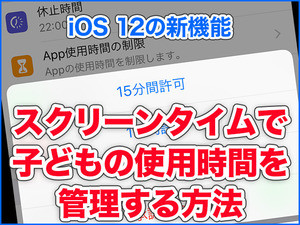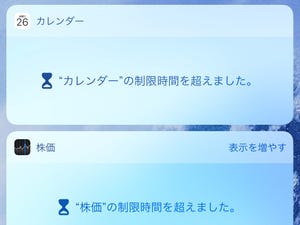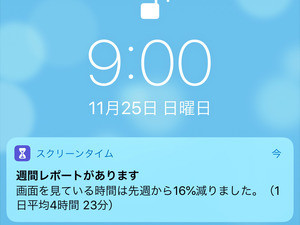さまざまなコンテンツが手軽に楽しめるiPhone。使い方に慣れるほど楽しさにハマってしまい、気が付けば食事の時間や寝る直前までiPhoneの画面にかじりついていた…という人も少なくないのでは?
自分が日々、どんなことにiPhoneを使っているのかが“見える化”できれば、iPhoneと過ごす時間を価値あるものに高めたい…という意識も芽生えてくるはず。新たにiPhoneを手にする機会の多い新生活シーズンを前に、家族と一緒にiPhoneの上手な使い方を考えるのに最適な「スクリーンタイム」の機能を紹介していきましょう。
iPhoneの「スクリーンタイム」とは
スクリーンタイムは、iOS(iPadOS)デバイスの使用傾向を可視化したり、使用時間に制限を加えて管理したい時に有効なツールセットの総称です。iOS 12以降を搭載するiPhone/iPad/iPod touchは、「設定」アプリに入るとすぐにそのメニューへの入り口が見つけられるはず。紫色の砂時計のアイコンが目印です。
スクリーンタイムに含まれる機能は多岐にわたりますが、特に便利なツールの使いこなし方をまとめてみましょう。
トップページには、ユーザーがiPhoneを使っている「1日の平均」時間が並んでいます。1週間以内の使用時間がグラフ化されているので、どの日に使い込んでしまったかひと目で分かります。
「すべてのアクティビティを確認する」をタップすると、さらに日ごとの内訳が詳しくチェックできます。グラフは、時間帯別に「エンターテインメント」や「仕事効率化」など用途別に色分けされていて、算出された合計時間もここに出てきます。
iPhoneを手に取った回数も分かる
画面を下にスクロールすると、iPhoneを手に持った「持ち上げ」回数と、使用頻度の高いアプリのバランスが分かります。毎日なんとなくスマホを見てしまっているという自覚がある人、ない人の両方にとって、自分のスマホ習慣を気付かせてくれる意義深い機能といえるのではないでしょうか。
スクリーンタイム活用術【自分向け】
何より不要な「通知」を減らそう
iPhoneに飛んでくる「通知」は、設定から個別に細かいチューニングができるようになっています。実は、スクリーンタイムを通して見ると、どのアプリから毎日どれぐらいの頻度で通知が送られてくるのかが“見える化”できます。
自分にとって大切な通知であれば問題ないのですが、本当は必要もないのに設定をそのままにしているため通知に気を取られて、スマホの画面に目を奪われて不注意になってしまったり、「持ち上げ」の回数がムダに増えているとしたら、改善すべきポイントはありそうですね。
通知の頻度順に上から下に並んでいるアプリをタップすると、個々の通知設定に入ります。自分にとって本当に必要な通知かどうか、改めて再考してみるのもよいでしょう。
iPhoneの画面の上側をホールドしてから下に向かってスワイプすると、届いた通知をまとめて確認できる「通知センター」が表示されます。スクリーンタイム以外にもここをしっかりと眺めれば、ふだん目に止めていない不要な通知をどれだけ放置しているのかがよく分かるでしょう。
アプリからの不要な通知があったら、通知センターに並ぶバナーを長押ししてから右肩に表示される「…」をタップするか、バナーを左にスワイプして「管理」を選択。その先のメニューから「目立たない形で配信」にするか、「オフ」を選ぶとよいでしょう。
同じアプリからの通知がダラダラ並んでしまう場合は、「通知のグループ化」を「App別」に選択すると見やすくまとめられます。
通知設定をオンにしているアプリでも、ユーザーが長いこと見ないままでいるものがあれば、iOSがこれを見つけてオフにすることを提案してくれます。
「スマホの休止時間」はアプリ単位で決められる
再びスクリーンタイムの画面に戻りましょう。アクティビティ確認の下に並ぶ「休止時間」は、アプリの利用に時間制限を設け、iPhoneを強制的に「見ない」ようにできます。家族と夕食のテーブルを囲んだり、ベッドに入って眠る時間は「休止」する習慣を付けていくとよいかもしれません。
SNSやゲームなど、自分をスマホの画面にクギ付けにしてしまう“犯人”は分かっている…というのであれば、「App使用時間の制限」をかける方法が有効です。ここからはアプリ単位、または「ソーシャルネットワーキング」や「ゲーム」、動画系などが含まれる「エンターテインメント」などカテゴリ単位で、1日に利用できる時間を制限できます。